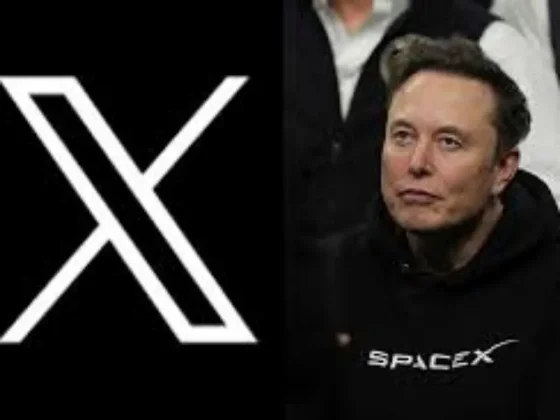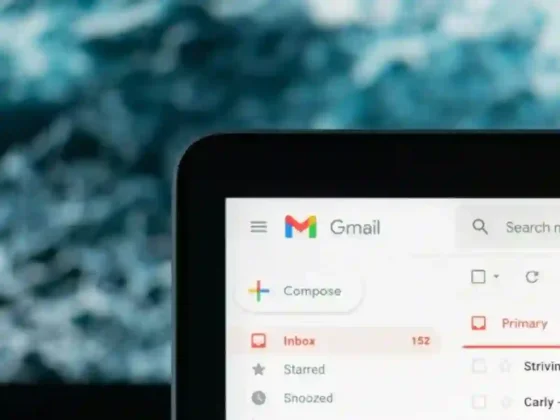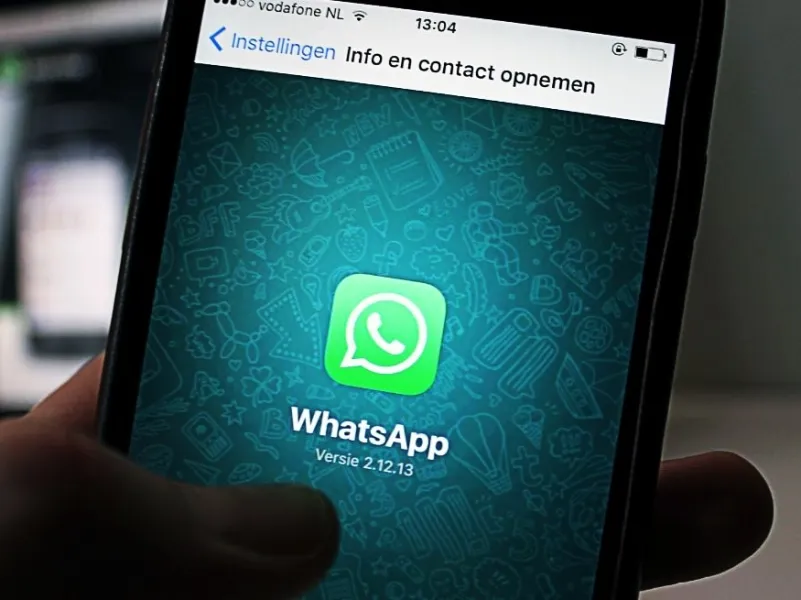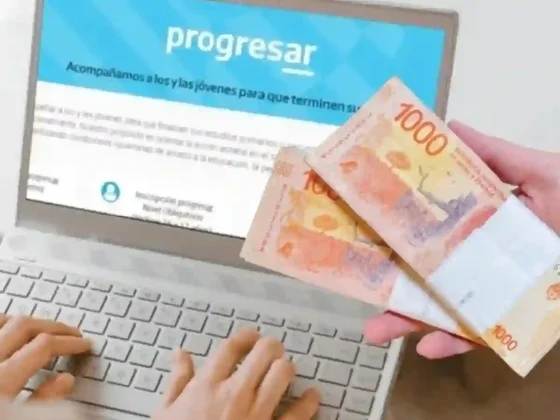Meta anunció de manera oficial el cierre definitivo de su aplicación WhatsApp Desktop. La app funcionaba como una versión web y alternativa a la plataforma móvil. A partir de ahora, quienes la tengan instalada y quieran abrirla recibirán un mensaje para migrar a una nueva aplicación de escritorio.
La app de WhatsApp había sido lanzada en la primera etapa de la plataforma de mensajería y desarrollada utilizando JavaScript Electron. Esto le permitió compartir el código de WhatsApp Web y funcionar de manera independiente a la aplicación que corre en los smartphones.
El objetivo del cierre de esta aplicación es obligar a los usuarios a usar la nueva app y ofrecer una experiencia de mensajería más optimizada, estable y con más funciones en las computadoras de escritorio.
Reemplazar la app de escritorio
Cuando los usuarios quieran abrir en sus computadoras la aplicación de WhatsApp Web basada en Electron verán una pantalla con el mensaje “App expirada”. Al iniciar la aplicación obsoleta aparecerá un link hacia la nueva WhatsApp Desktop, disponible en Microsoft Store o Mac App Store.
Según Meta, la flamante app nativa es estable y funciona mejor, aunque todavía es relativamente nueva y, por ejemplo, no cuenta con todas las funciones para usuarios empresariales, como la gestión de catálogos y las respuestas rápidas.
Usar WhatsApp en la computadora
Para continuar usando WhatsApp en la computadora de escritorio existen dos opciones. La primera es la que ya mencioné. Al no estar más disponible la aplicación vieja, deberás descargar la nueva plataforma de WhatsApp.
Pasos para descargar la nueva versión:
1. En la computadora, hacer clic en el logo de Windows.
2. En la barra de búsqueda aparecerá (al lado de la lupa), tipear Microsoft Store y acceder.
3. Buscar WhatsApp, la aplicación de Meta. Es importante verificar que sea la app oficial y descargar esa.
La otra alternativa es usar la versión de navegador de WhatsApp. Para ello deberás tener instalada en un dispositivo móvil la aplicación oficial. Al ingresar desde tu computadora en web.whatsapp.com deberás vincular tu cuenta escaneando el código QR que verás en la pantalla con tu smartphone.